Ошибка «1607 Unable to Install InstallShield Scripting Runtime» может появляться во время установки приложений на компьютере и вне зависимости от версии системы. Дело чаще кроется в программе, совершающей инсталляцию. Сегодня я расскажу о причинах возникновения данной неполадки и опишу способы ее устранения.
Причины появления ошибки
Есть три причины возникновения ошибки «1607 Unable to Install InstallShield Scripting Runtime» в Windows 10:
- Повреждение системного установщика.
- Повреждение файлов установщика.
- Устаревшая версия программы .NET Framework или ее отсутствие.
- Препятствие некоторых процессов нормальной работе установщика.
Способы исправления ошибки
Исходя из причин появления данной неполадки, можно выявить несколько способов ее устранения. Это либо работа с установщиком, либо завершение активных процессов, мешающих его функционированию.
Переименовать папку InstallShield
Если дело кроется в поврежденных файлах установщика, нужно будет переименовать корневую папку. Для этого открываю «Проводник», перехожу к системному диску, а у меня это C, дальше последовательно в папки Program Files (x86) и Common Files. У меня, правда, этот путь отличается — Windows, затем SysWOW64. Нахожу папку InstallShield и переименовываю ее, после перезагружаю компьютер и пробую установить проблемную программу повторно.
Установить Windows Installer
Если прошлый способ не помог, можно переустановить приложение. Дело обычно при этом кроется либо в повреждении уже системных файлов, либо даже отсутствии InstallShield на компьютере. Скачать инсталлятор можно с официального сайта корпорации Microsoft . После завершения закачки нужно просто запустить дистрибутив, дождаться окончания установки, а затем перезагрузить компьютер.
Переустановить .NET Framework
Если версия .NET Framework устарела, ее необходимо обновить. Обычно это автоматически производится через «Центр обновлений» в Windows 10. Скачивать можно как с официального сайта компании, так и с архива https://dotnet.microsoft.com/download/dotnet-framework . Выбираю нужную мне версию и запускаю закачку.
Завершить активные процессы
В «Диспетчере задач» есть процессы, которые могут препятствовать нормальному функционированию установщика. Для начала надо открыть утилиту, нажав на сочетание клавиш Ctrl + Shift + Esc, затем искать задачи с названием «idriver.exe», «msiexec.exe», а также любые другие, в названии которых упоминается «InstallShield». Все они должны быть активными.
Заключение
Причин появления ошибки «1607 Unable to Install InstallShield Scripting Runtime» в Windows 10 не так много. Проблема устраняется несколькими простыми методами, в том числе переустановкой InstallShield или пакета .NET Framework. Если не помогло, можно отключить антивирусное ПО, особенно если оно стороннее, но обычно до этого дело не доходит.
Источник: dzen.ru
Как исправить «1607 Unable to Install InstallShield Scripting Runtime»?
Во время установки приложений можно наткнуться на ошибку «1607 Unable to Install InstallShield Scripting Runtime». Возникать данная ошибка может на всех современных версиях Windows, начиная от Windows 7 и заканчивая последними сборками Windows 10.
Что вызывает «1607 Unable to Install»?
- Поврежден Windows Installer/InstallShield. Самая частая причина ошибки — системный установщик Windows или InstallShield поврежден. Решается все элементарной установкой переустановкой ПО либо переименованием одной папки.
- Отсутствует .NET Framework. Для работы установщика Windows необходимо наличие в системе актуальной версии .NET Framework. Для решения ошибки можно попробовать установить последнюю версию .NET Framework.
- Запущенные процессы мешают установке. Некоторые процессы, запущенные в системе, способны препятствовать нормально установке приложения. Достаточно закрыть их, чтобы избавиться от ошибки.
Исправляем ошибку «1607 Unable to Install»
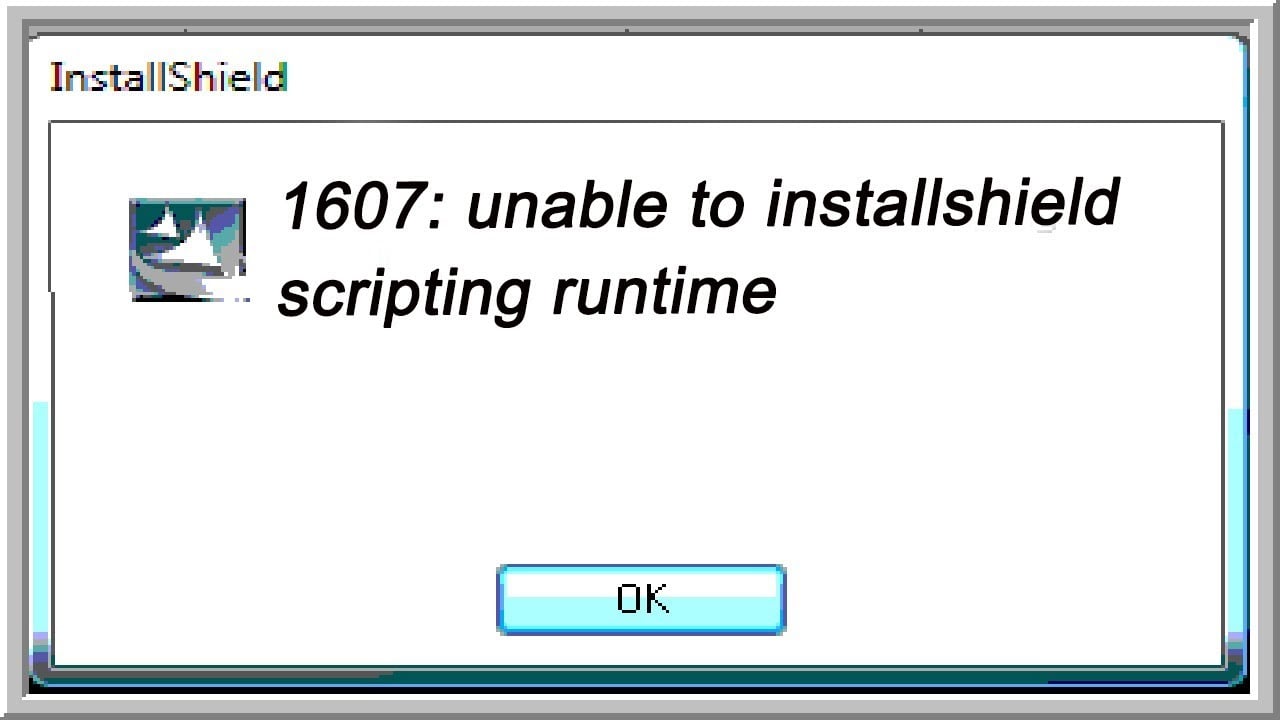
Решение №1 Переименование папки InstallShield
Рассматриваемую сегодня ошибку могут вызывать поврежденные файлы InstallShield. Как показывает практика, достаточно переименовать папку InstallShield, чтобы избавиться от проблемы с установкой. Сделайте следующее:
- откройте Проводник своей системы;
- перейдите в директорию «C:Program Files (x86)Common Files»;
- переименуйте папку «InstallShield» в «InstallShield1»;
- перезагрузите компьютер и повторите установку приложения.
Решение №2 Установка Windows Installer
Файлы установщика Windows (Windows Installer) могли быть повреждены в вашей системе, вследствие чего и возникает ошибка «1607 Unable to Install». Чтобы это исправить, вам нужно сделать следующее:
- перейдите по этой ссылке и выберите предпочитаемый язык;
- нажмите кнопку «Скачать» для загрузки установщика;
- дождитесь окончания загрузки и запустите скачанный файл;
- следуйте инструкции на экране для установки Windows Installer;
- перезагрузите компьютер.
Решение №3 Установка .NET Framework
В некоторых случаях ошибка InstallShield может возникать из-за отсутствия в системе необходимой версии .NET Framework. Перейдите по этой ссылке для загрузки последнего .NET Framework (4.8) и установите его. Перезагрузите компьютер после установки и проверьте, была ли решена ошибка «1607 Unable to Install».
Решение №4 Закрытие работающих процессов
Определенные процессы могут препятствовать корректной установке приложений и вызывать рассматриваемую ошибку. Откройте Диспетчер задач (ПКМ на панель задач) и просмотрите работающие процессы. Ищите процессы под названием «idriver.exe», «msiexec.exe» или любые другие процессы с упоминаем «InstallShield» в их названии.
Игры Майкрософт: сообщения об ошибках InstallShield
Microsoft Flight Simulator X Deluxe Edition Microsoft Flight Simulator X Standard Edition Microsoft Age of Empires III Microsoft Age of Empires III : The WarChiefs Microsoft Age of Empires III: The Asian Dynasties Microsoft Flight Simulator X Service Pack 1 Microsoft Zoo Tycoon 2: African Adventure Microsoft Zoo Tycoon 2: Dino Danger Microsoft Zoo Tycoon 2: Marine Mania Microsoft Zoo Tycoon 2: Ultimate Collection Microsoft Fable III for PC Еще. Меньше
Проблема
При попытке установить игру от издателя Майкрософт сразу же после начала установки вы получаете одно из следующих сообщений об ошибке:
Сообщение об ошибке 1
Ошибка -1607: не удалось установить библиотеку выполнения сценариев InstallShield
Сообщение об ошибке 2
Ошибка — 1628: не удалось завершить установку
Эта ошибка возникает при повреждении или искажении приложения InstallShield.
Решение
Для решения этой проблемы воспользуйтесь приведенными ниже способами в указанном порядке.
Способ 1. Переименуйте папку InstallShield.
- В проводнике Windows откройте следующую папку: ДИСК Program FilesCommon Files
- Щелкните правой кнопкой мыши папку «Installshield» и выберите команду Переименовать.
- Введите имя InstallShield1 и нажмите клавишу ВВОД.
- Попробуйте установить игру.
Если проблема не исчезнет, воспользуйтесь способом 2.
Способ 2. Скачайте и установите самый последний пакет установщика Windows
Чтобы получить последнюю версию установщика Windows, посетите следующий веб-сайт корпорации Майкрософт:
- Скачайте файл с расширением MSU или EXE для вашей версии Windows.
- «x86» означает, что на компьютере установлена 32-разрядная версия Windows. «x64» означает, что на компьютере установлена 64-разрядная версия Windows.
- Если вы не уверены в том, какая версия ОС у вас установлена, скачайте и установите 64-разрядную версию. В инструкциях вы найдете информацию о том, как выбрать нужный файл.
Должен быть доступен установщик Windows новее версии 4.5. Чтобы найти более позднюю версию, посетите следующий веб-узел Майкрософт:
Если проблема не исчезнет, воспользуйтесь способом 3.
Способ 3. Найдите, а затем закройте файлы
Для устранения данной проблемы, найдите и закройте файлы Idriver.exe и Msiexec.exe. Для этого выполните указанные ниже действия.
- Откройте диспетчер задач. Для этого нажмите кнопку Пуск, введите запрос taskmgr в поле Начать поиск, затем выберите строку taskmgr.exe в списке Программы.
- На вкладке Процессы в колонке Имя образа найдите записи idriver.exe и msiexec.exe.
- Выберите все экземпляры, принадлежащие этим процессам, и нажмите кнопку Завершить процесс.
- Нажмите кнопку Завершить процесс в каждом открывшемся диалоговом окне Диспетчер задач Windows.
- Закройте диспетчер задач.
Если устранить проблему с помощью этих действий не удалось, перейдите к способу 4.
Способ 4. Создайте новую учетную запись пользователя
Создайте новую учетную запись с правами администратора. Затем используйте эту учетную запись для установки игры. Для этого выполните указанные ниже действия.
- Нажмите кнопку Пуск и выберите элемент Панель управления.
- Нажмите элемент Учетные записи пользователей и семейная безопасность.
- В разделе Учетные записи пользователей выберите пункт Добавление и удаление учетных записей пользователей.
- Щелкните ссылку Создание учетной записи.
- Введите имя учетной записи.
- Выберите тип учетной записи: Стандартная или Администратор.
- Нажмите кнопку Создать учетную запись. Выберите только что созданную учетную запись.
- Нажмите ссылку Создание пароля.
- Введите пароль для учетной записи пользователя. Введите также подсказку к паролю.
- Нажмите кнопку Создать пароль.
- Выйдите из текущей учетной записи.
- Войдите в систему с новой учетной записью.
- Запустите программу установки.
Если устранить проблему с помощью этих действий не удалось, перейдите к способу 5.
Способ 5. Выполните «чистую загрузку» системы
При запуске ОС Microsoft Windows может происходить автоматический запуск другого ПО. В их число входят антивирусы и системные служебные программы, которые могут препятствовать установке продукта. Чтобы предотвратить автоматический запуск подобных программ, выполните «чистую загрузку». Для выполнения представленных ниже действий необходимо войти в систему с помощью учетной записи администратора или члена группы «Администраторы». Если компьютер подключен к сети, параметры сетевой политики могут помешать выполнению этой процедуры.
Для получения дополнительных сведений о выполнении «чистой загрузки» щелкните следующий номер статьи базы знаний Майкрософт:
331796 Выполнение «чистой загрузки» для выявления конфликта игры или используемой программы с фоновыми программами
Если устранить проблему с помощью этих действий не удалось, перейдите к способу 6.
Способ 6. Скачайте и установите последнюю версию .NET Framework.
Чтобы скачать и установить последнюю версию .NET Framework, посетите следующий веб-сайт Майкрософт:
Если эти способы не решат проблему, продолжите поиск и устранение проблемы.
Источник: support.microsoft.com